怎么在电脑上进行全屏录屏?电脑录屏怎么录?
怎么在电脑上进行全屏录屏?当我们需要在电脑上进行录屏的时候,录屏软件可以帮助我们进行不同形式的录屏,例如特定区域录屏、应用软件录屏或者全屏录屏等等。小伙伴们更喜欢使用哪种形式录屏呢?小编我比较喜欢使用全屏录屏。

电脑录屏怎么录?
小编我需要录制相关软件的使用教程的时候就会打开录屏软件录屏相应操作。录屏软件真的是一个非常实用的工具,今天小编我就来告诉大家电脑录屏怎么录吧。小伙伴们学会了电脑录屏操作之后就可以举一反三设置调整录屏模式了。
1、点击【显示器1】
首先我们需要下载安装软件,大家可以直接在本站下载,安装成功后打开软件,点击页面上的【显示器1】。
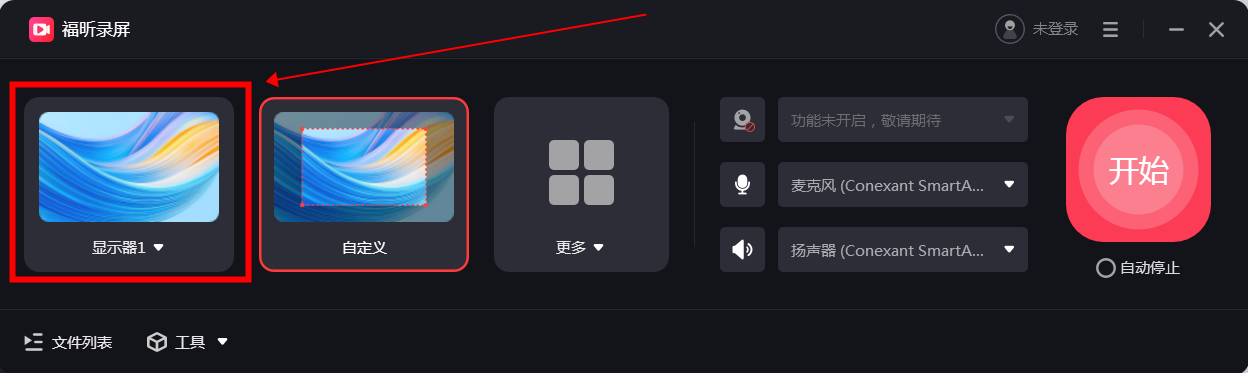
2、选择设置
当我们点击【显示器1】之后,就已经是全屏录制的效果了,这个时候如果小伙伴还有需求的话可以提前在【设置】中进行调整。
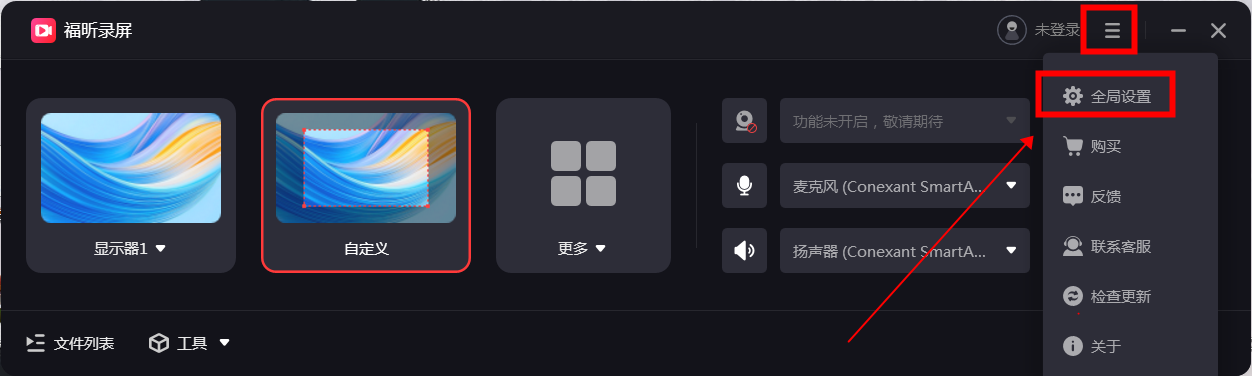
3、点击【录制】
当我们都调整好设置之后,再点击【开始】按钮,就可以开始进行录屏啦。
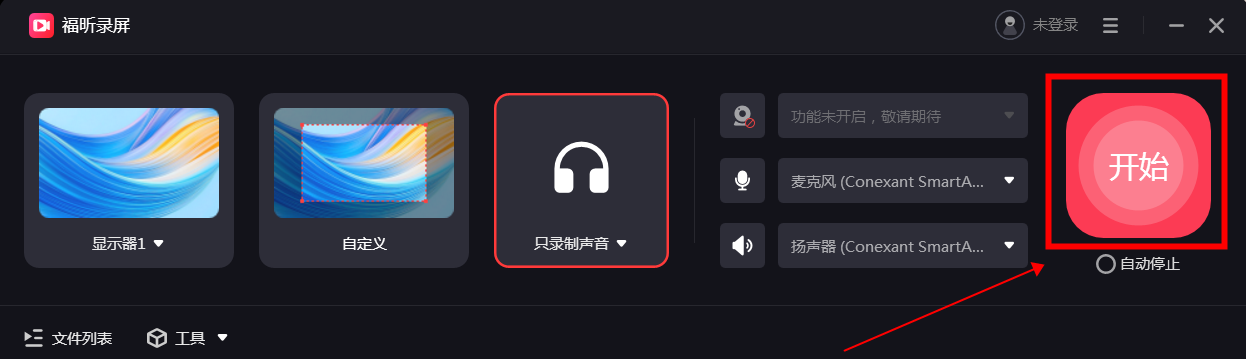
如何对电脑屏幕进行录屏呢?录屏的操作教程来啦!这些就是关于电脑视频录屏工具的使用办法,这篇教程如果可以帮助到各位小伙伴们的话,小编我就太高兴了。
如果您对软件/工具使用教程有任何疑问,可咨询问客服:s.xlb-growth.com/0UNR1?e=QsjC6j9p(黏贴链接至微信打开),提供免费的教程指导服务。
上一篇
录屏工具能否实现对指定区域进行录屏?录屏工具使用教程
录屏工具能否实现对指定区域进行录屏?小伙伴在电脑上使用录屏工具实现对指定区域进行录屏的话,小伙伴们一定要擦亮眼睛看清楚你选用的录屏工具是否具备对指定区域进行录屏的功能。如果没有该功能的话,小编建议大家使用福昕录屏这款录屏软件。录屏工具使用教程接下来,小编我今天分享的这份教程也会选择使用福昕录屏这款录屏软件来为大家演示操作方法,小伙伴们最好可以下载好相关软件,跟随小编我为大家准备的图文教程一起来进行对指定区域
下一篇
免费屏幕录制软件如何选择?电脑端实现免费录屏的方法?
免费屏幕录制软件用哪款较好?当前软件市场中屏幕录制免费软件种类繁多,用户在挑选时容易感到难以抉择。若有电脑录屏需求,推荐尝试新品大师计划软件,其使用体验相当出色,在此诚挚推荐。如何在电脑上实现免费录屏?关于电脑端免费录屏的具体操作方法,这正是本文要重点介绍的内容。特此准备了一份电脑屏幕录屏的详细教程,建议用户在安装好录屏软件后,按照以下步骤学习操作:1、点击【开始使用】完成软件下载安装后,启动程序,点击主界面上的【开始使用】。2、选择录屏模式进入功能页面后,首先根据需求选择对应的录屏类型。3、设置参数并开

